8 Möglichkeiten, das Regenrisiko zu beheben 2 Multiplayer funktioniert nicht
Verschiedenes / / November 28, 2021
Risk of Rain 2 ist ein Multiplayer-Spiel, das seit seiner Veröffentlichung im März 2019 Funken-Rezensionen und Feedbacks erhalten hat. Bei so vielen Ballerspielen, die heute auf dem Markt erhältlich sind, ist dieses Spiel unverwechselbar und hat ein breites Publikum angezogen. Allerdings haben nur wenige Benutzer berichtet, dass das Problem des nicht funktionierenden Risk of Rain 2 Multiplayers sie oft ärgert. Während andere das Spiel im Multiplayer-Modus ohne Probleme spielen. Es gab jedoch auch Berichte, dass das Spiel die Verbindung zum Host verliert und daher häufig abstürzt. Heute helfen wir Ihnen, das Problem von Risk of Rain 2 Multiplayer nicht starten unter Windows 10 zu beheben.
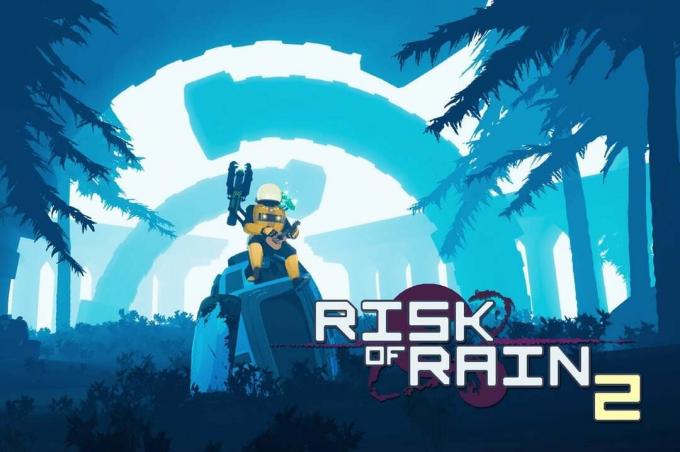
Inhalt
- So beheben Sie das Problem „Risk of Rain 2 Multiplayer funktioniert nicht“
- Methode 1: Starten Sie den Windows 10-PC neu.
- Methode 2: Run Risk of Rain 2 als Administrator
- Methode 3: Überprüfen Sie die Integrität der Spieldateien (nur Steam)
- Methode 4: Spielausnahme zur Windows Defender-Firewall hinzufügen
- Methode 5: Deaktivieren Sie die Windows Defender-Firewall (nicht empfohlen)
- Methode 6: Deaktivieren/Deinstallieren von Antivirus von Drittanbietern.
- Methode 7: Portweiterleitung
- Methode 8: Aktualisieren Sie Windows.
- Verwandte Probleme
So beheben Sie das Problem „Risk of Rain 2 Multiplayer funktioniert nicht“
Viele Gründe führen dazu, dass Risk of Rain 2 Multiplayer nicht startet, wie zum Beispiel:
- Firewall-Probleme – Wenn Ihre Windows Defender-Firewall oder das Antivirenprogramm eines Drittanbieters Risk of Rain 2 blockiert, können Sie möglicherweise nicht auf einige der darin enthaltenen Funktionen zugreifen. Daher wird es das genannte Problem auslösen.
- Beschädigte lokale Dateien – Die beschädigten Spieldateien und Daten können dieses Problem verursachen.
- Blockierte Gameports – Wenn der von Ihnen verwendete Router Ihnen denselben Port zugewiesen hat, den das Spiel für einen anderen Zweck verwendet, werden Sie auf das genannte Problem stoßen.
- Administratorrechte – Wenn Sie Steam nicht als Administrator ausführen, besteht möglicherweise das Problem Risk of Rain 2 funktioniert nicht. Stellen Sie außerdem sicher, dass die Datei steam_appid.txt wird nicht jedes Mal gelöscht, wenn Sie das Spiel ausführen.
Vorabprüfungen
Bevor Sie mit der Fehlerbehebung beginnen,
- Sicherstellen gutes schnelles internet Verbindung.
- Überprüfen Sie die Mindestsystemanforderungen damit das Spiel richtig funktioniert.
- Melden Sie sich als Administrator an und dann führe das Spiel aus.
Methode 1: Windows 10 PC neu starten
Dies mag als eine zu einfache Methode erscheinen, ist jedoch funktionell ausreichend.
1. Ausgang von Regengefahr 2 und schließen Sie alle anderen ähnlichen Programme von Taskmanager.
2. Navigieren Sie zum Startmenü durch Drücken der Windows-Taste.
3. Wählen Sie nun die Stromsymbol.
4. Mehrere Optionen wie Schlaf, Ausschalten, und Neu starten wird Angezeigt werden. Klicken Sie hier auf Neu starten, wie gezeigt.
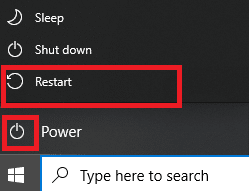
5. Starten Sie das Spiel nach dem Neustart. Überprüfen Sie, ob das Problem jetzt behoben ist.
Methode 2: Run Risk of Rain 2 als Administrator
Sie benötigen Administratorrechte, um auf alle Dateien und Dienste in jeder App zuzugreifen, einschließlich Spielen. Wenn Sie nicht über die erforderlichen Administratorrechte verfügen, besteht möglicherweise das Problem Risk of Rain 2 startet nicht. Führen Sie das Spiel daher wie unten beschrieben als Administrator aus:
1. Klicken Sie mit der rechten Maustaste auf das Regengefahr 2Abkürzung.
2. Klicken Sie nun auf Eigenschaften, wie gezeigt.

3. Wechseln Sie hier zum Kompatibilität Tab.
4. Aktivieren Sie nun das Kontrollkästchen neben Führen Sie dieses Programm als Administrator aus, wie dargestellt.

5. Klicken Sie abschließend auf Bewerben > OK um diese Änderungen zu speichern.
Lesen Sie auch:So aktivieren Sie die Benutzerkontensteuerung in Windows-Systemen
Methode 3: Überprüfen Sie die Integrität der Spieldateien (nur Steam)
Diese Methode ist eine einfache Lösung für alle Probleme im Zusammenhang mit Steam-Spielen und hat für die meisten Benutzer funktioniert. Dabei werden die Dateien in Ihrem System mit den Dateien auf dem Steam-Server verglichen. Und der festgestellte Unterschied wird durch die Reparatur oder den Austausch von Dateien behoben. Wir empfehlen Ihnen, diese erstaunliche Funktion auf Steam zu nutzen. Um die Integrität von Spieldateien zu überprüfen, lesen Sie daher unseren Leitfaden auf So überprüfen Sie die Integrität von Spieldateien auf Steam.

Methode 4: Spielausnahme zu hinzufügen Windows Defender-Firewall
Die Windows-Firewall fungiert als Filter in Ihrem System, da sie schädliche Informationen scannt und blockiert. Manchmal werden jedoch auch vertrauenswürdige Programme von der Firewall blockiert. Fügen Sie daher in solchen Fällen eine Ausnahme des Programms hinzu
1. Drücken Sie die FensterSchlüssel, Typ Schalttafel, und schlagen Eintreten um es zu starten.
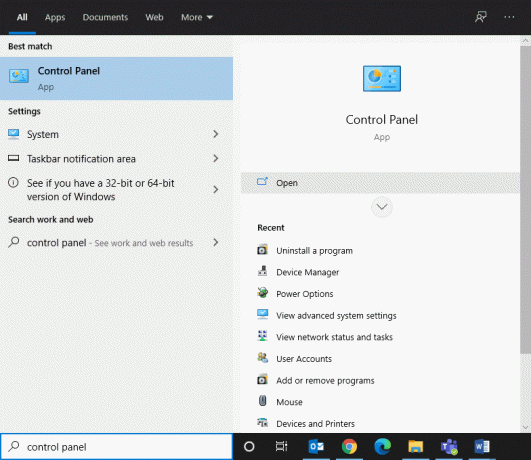
2. Hier, setze Gesehen von>Große Icons und klicke auf Windows Defender-Firewall, wie gezeigt.

3. Klicken Sie anschließend auf Zulassen einer App oder Funktion durch die Windows Defender-Firewall, wie unten abgebildet.
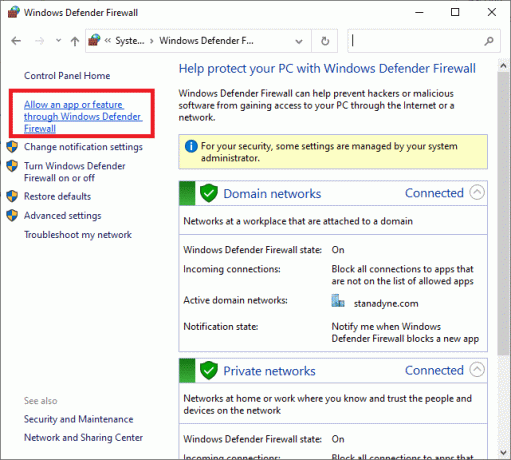
4. Dann klick Einstellungen ändern. Überprüf den Domain, Privatgelände & Öffentlich Boxen entsprechend Regengefahr 2 um es durch die Firewall zuzulassen.
Notiz: Verwenden Andere App zulassen… um nach der jeweiligen App zu suchen, wenn sie nicht in der Liste erscheint.
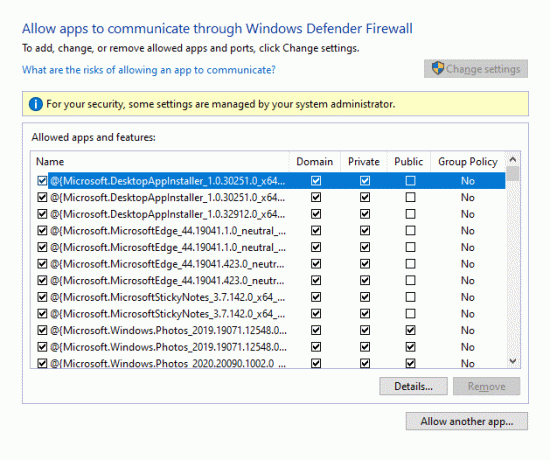
5. Klicken Sie abschließend auf OK.
Methode 5: Deaktivieren Sie die Windows Defender-Firewall (nicht empfohlen)
Wenn die obige Methode nicht funktioniert, deaktivieren Sie die Firewall, um das Problem von Risk of Rain 2 Multiplayer zu beheben, das unter Windows 10 nicht gestartet wird.
Notiz: Das Deaktivieren der Firewall macht Ihr System anfälliger für Malware- oder Virenangriffe. Wenn Sie sich dafür entscheiden, stellen Sie daher sicher, dass Sie es kurz nach dem Spielen des genannten Spiels aktivieren.
1. Navigieren Sie zu Systemsteuerung > Windows Defender-Firewall wie oben erwähnt.
2. Wähle aus Schalten Sie die Windows Defender-Firewall ein oder aus Option aus dem linken Bereich, wie hervorgehoben.
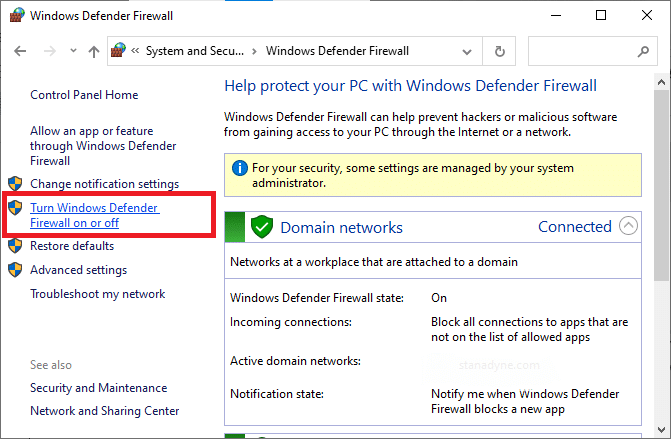
3. Wählen Sie hier die Deaktivieren Sie die Windows Defender-Firewall (nicht empfohlen) Option für jede verfügbare Netzwerkeinstellung, nämlich Domain, Öffentlich & Privatgelände.

4. Neustartdein PC. Überprüfen Sie, ob das Problem mit dem Multiplayer-Modus von Risk of Rain 2 jetzt behoben ist.
Lesen Sie auch:Beheben Sie den Fehler beim Laden der Steam-Anwendung 3:0000065432
Methode 6: Antivirus von Drittanbietern deaktivieren/deinstallieren
In einigen Fällen verhindert Antivirensoftware von Drittanbietern auch das Öffnen des Programms, wodurch Ihr Spiel keine Verbindung mit dem Server herstellen kann. Um das gleiche zu beheben, können Sie das auf Ihrem Computer installierte Antivirenprogramm entweder vorübergehend deaktivieren oder deinstallieren.
Notiz: Wir haben die Schritte für. gezeigt Avast Free Antivirus als Beispiel hier. Befolgen Sie ähnliche Schritte für andere solche Anwendungen.
Methode 6A: Deaktivieren Sie Avast Antivirus
1. Klicken Sie mit der rechten Maustaste auf das Avast Antivirus Symbol im Taskleiste.
2. Wählen Sie nun aus, Avast Shields-Steuerung, wie gezeigt.
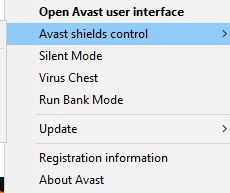
3. Wählen Sie eine davon aus Optionen:
- 10 Minuten lang deaktivieren
- 1 Stunde lang deaktivieren
- Deaktivieren, bis der Computer neu gestartet wird
- Dauerhaft deaktivieren
Methode 6B: Deinstallieren Sie Avast Antivirus
1. Start Schalttafel und klicke auf Ein Programm deinstallieren unter dem Programme Abschnitt, wie hervorgehoben.
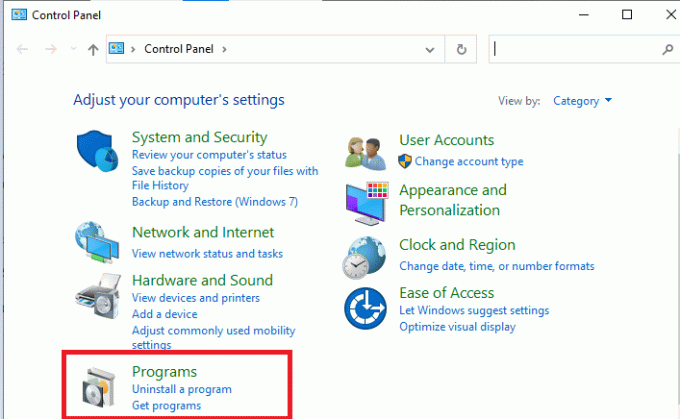
2. Klicken Sie hier mit der rechten Maustaste auf AvastGratis-Virenschutz und dann klicke auf Deinstallieren, wie unten abgebildet.

Methode 7: Portweiterleitung
Wie am Anfang dieses Artikels erwähnt, kann es sein, dass das Risiko von Regen 2 Multiplayer nicht funktioniert Problem, wenn der Router Ihre Gameports blockiert. Sie können diese Ports jedoch weiterleiten, um das gleiche zu beheben.
1. Drücken Sie die Fenster Schlüssel und Typ cmd. Klicke auf Als Administrator ausführen starten Eingabeaufforderung.

2. Geben Sie jetzt ein ipconfig /all und schlagen Eintreten, wie gezeigt.
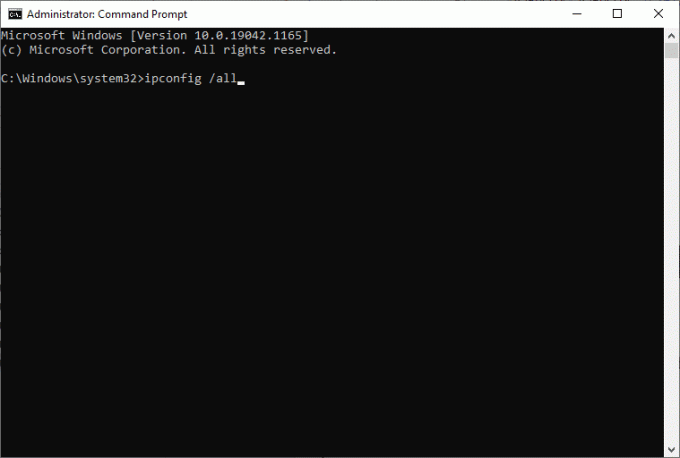
3. Notieren Sie die Werte von Standard-Gateway, Subnetzmaske, MAC, und DNS.

4. Um die zu öffnen Lauf Dialogfeld, drücken Sie die Fenster +R Schlüssel.
5. Typ ncpa.cpl und klicke OK.
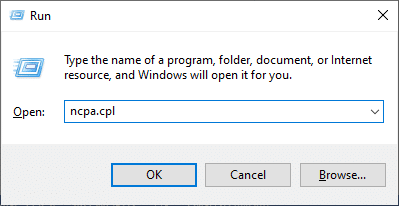
6. Klicken Sie mit der rechten Maustaste auf Ihr Netzwerkverbindung und klicke auf Eigenschaften, wie hervorgehoben.
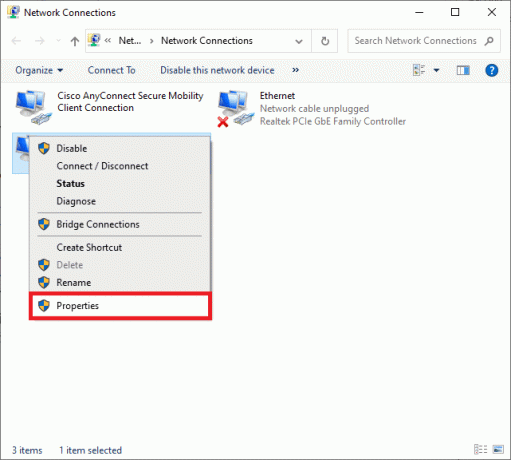
7. Wählen Sie hier Internetprotokoll Version 4 (TCP/IPv4) und klicke auf Eigenschaften.
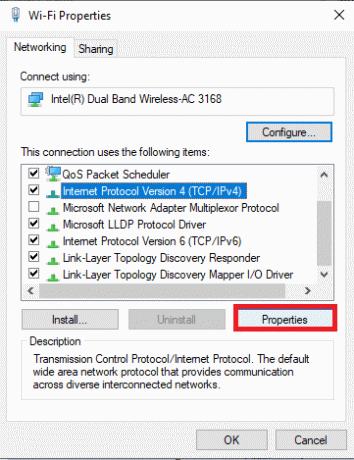
8. Wählen Sie das Symbol Verwenden Sie die folgenden DNS-Serveradressen.
9. Geben Sie dann die unten angegebenen Werte ein:
Bevorzugter DNS-Server: 8.8.8.8Alternativer DNS-Server: 8.8.4.4
10. Überprüfen Sie als Nächstes die Überprüfen Sie die Einstellungen beim Beenden Option und klicken Sie auf OK.
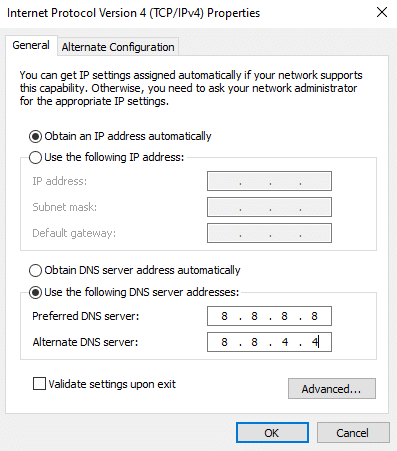
11. Starten Sie Ihr Webbrowser und Typ IhreIP Adresse um die Routereinstellungen zu öffnen.
12. Geben Sie Ihr Anmeldedaten.
13. Navigieren Sie zu Manuelle Zuweisung aktivieren unter Grundkonfiguration, und klicken Sie auf Jawohl.
14. Geben Sie nun in den DCP-Einstellungen Ihre Mac-Adresse und IP-Adresse, und DNS-Server und klicke auf Speichern.
15. Klicke auf Port-Weiterleitung, und geben Sie den folgenden Portbereich ein, um unter zu öffnen Start und Ende Felder:
TCP: 27015-27030, 27036-27037UDP: 4380, 27000-27031, 27036

16. Geben Sie nun die Statische IP-Adresse Sie haben erstellt und überprüfen Aktivieren Möglichkeit.
17. Klicken Sie abschließend auf Speichern oder Anwenden Schaltfläche, um die Änderungen zu speichern.
18. Neu starten Ihren Router und PC. Überprüfen Sie, ob das Problem jetzt behoben ist.
Lesen Sie auch:Fix Der Inhalt kann nicht angezeigt werden, da das S/MIME-Steuerelement nicht verfügbar ist
Methode 8: Windows aktualisieren
Microsoft veröffentlicht regelmäßig Updates, um die Fehler in Ihrem System zu beheben. Daher kann die Installation neuer Updates Ihnen helfen, das Problem „Risk of Rain 2 Multiplayer nicht starten“ zu beheben.
1. Drücken Sie die Windows + ich schlüssel zusammen zum öffnen Einstellungen in Ihrem System.
2. Wählen Sie nun Update & Sicherheit.
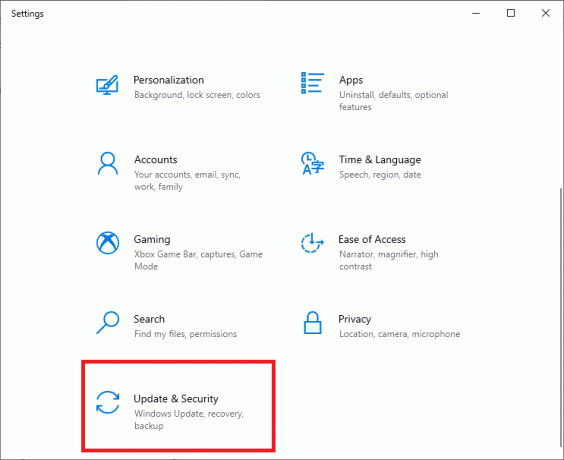
3. Klicken Sie nun auf Auf Updates prüfen Taste.

4A. Klicken Jetzt installieren um das neueste verfügbare Update herunterzuladen und zu installieren.

4B. Wenn Ihr System bereits auf dem neuesten Stand ist, wird es angezeigt Du bist auf dem Laufenden Botschaft.
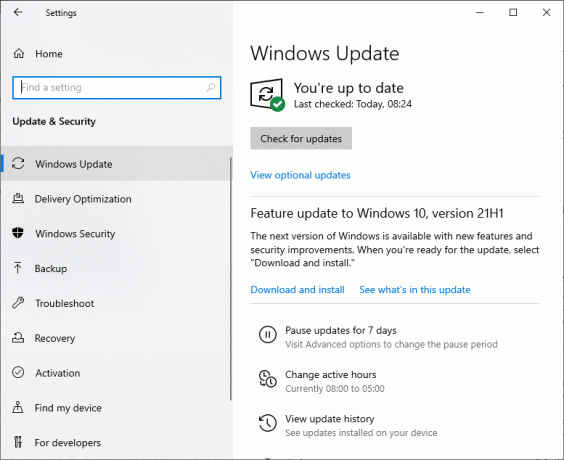
5. Neu starten Ihren PC, um die neuesten Updates zu implementieren.
Verwandte Probleme
Einige ähnliche Probleme wie Risk of Rain 2 Multiplayer startet nicht, wurden unten zusammen mit ihren möglichen Lösungen aufgelistet:
- Risk of Rain 2 Multiplayer schwarzer Bildschirm – Leiten Sie die Fehlerbehebung ein, indem Sie das Spiel mit Administratorrechten ausführen, wenn dieses Problem auftritt. Suchen Sie dann nach fehlenden Dateien, indem Sie die Funktion zum Überprüfen der Integrität von Spieldateien auf Steam verwenden.
- Regengefahr 2 wird nicht geladen – Wenn dieses Problem auftritt, aktualisieren Sie Ihre Grafiktreiber und lösen Sie Konflikte mit Firewall- und Antivirenprogrammen.
- Die Multiplayer-Lobby von Risk of Rain 2 funktioniert nicht – Starten Sie Ihr Spiel neu, wenn dieses Problem auftritt.
- Regengefahr 2 Verbindung verloren – Setzen Sie Ihren Router zurück und bitten Sie Ihren Internetdienstanbieter um Hilfe, um Verbindungsprobleme zu beheben. Stellen Sie sicher, dass die Netzwerktreiber aktualisiert sind, und verwenden Sie ein kabelgebundenes Netzwerk anstelle eines Wi-Fi-Netzwerks.
Empfohlen
- So beheben Sie das Hängenbleiben von Avast Update unter Windows 10
- Fix Star Wars Battlefront 2 startet nicht
- Fix Destiny 2 Fehlercode Brokkoli
- Fallout 76 vom Server getrennt beheben
- League of Legends Frame Drops beheben
Wir hoffen, dass dieser Leitfaden hilfreich war und Sie konnten FixRisk of Rain 2 Multiplayer funktioniert nichtProblem unter Windows 10. Lassen Sie uns wissen, welche Methode für Sie am besten funktioniert hat. Wenn Sie Fragen/Anregungen zu diesem Artikel haben, können Sie diese gerne im Kommentarbereich hinterlassen.



